什么是网络协议?网络协议指的是计算机网络中互相通信的对等实体之间交换信息时所必须遵守的规则的集合,是网络上所有设备(网络服务器、计算机及交换机、路由器、防火墙等)之间通......
如何安装富士施乐SC2020网络打印机驱动
确定打印机IP地址
首先到sc2020打印机上查看打印机IP地址,打印机IP地址在左上角是10.10.140.251。

知道打印机的IP地址后,也可以登录后台去查看打印机的基本信息,在网页中输入 10.10.140.251可以跳转到打印机web页面。
默认富士施乐SC2020web管理员的用户名是:11111 默认密码是:x-admin
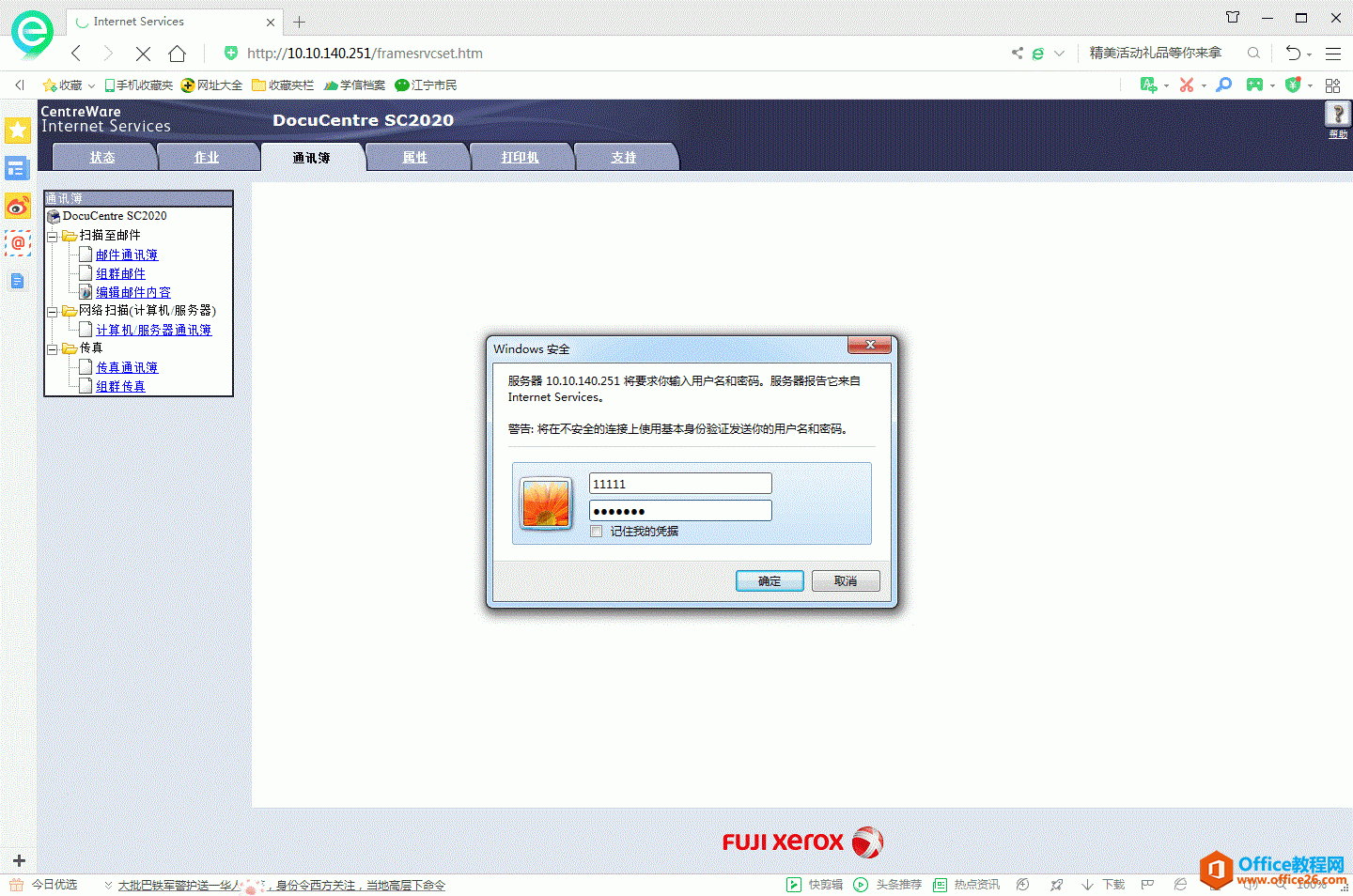
进入管理员页面后,也可以更改打印机的IP地址。

电脑下载驱动安装打印机驱动
打印机的IP地址确认后,在windows7系统上,下载富士施乐SC2020打印机驱动。
这里我们使用的官方下载的驱动程序。
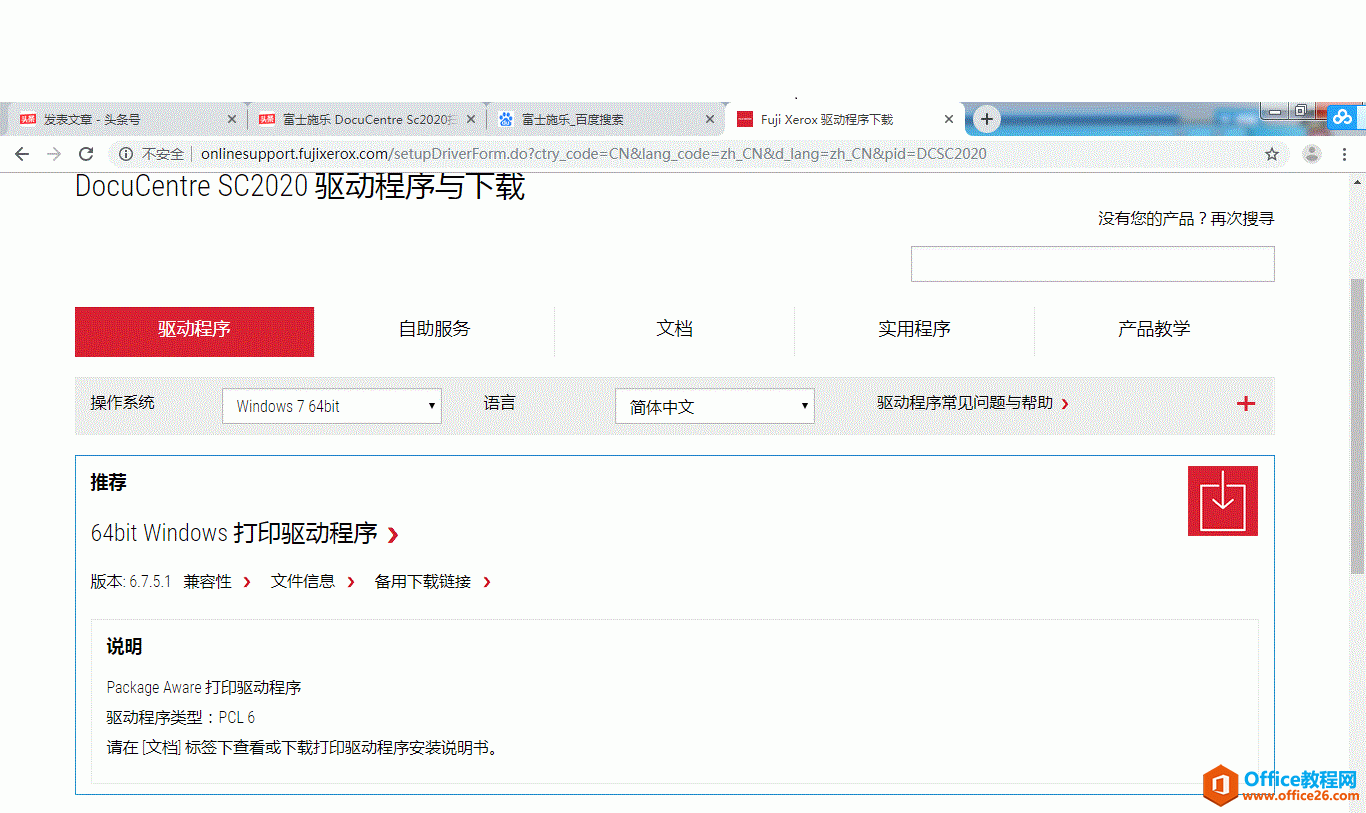
驱动程序下载完成后中,解压驱动文件。
双击Launcher软件安装驱动。

选择“打印/传真驱动程序”。
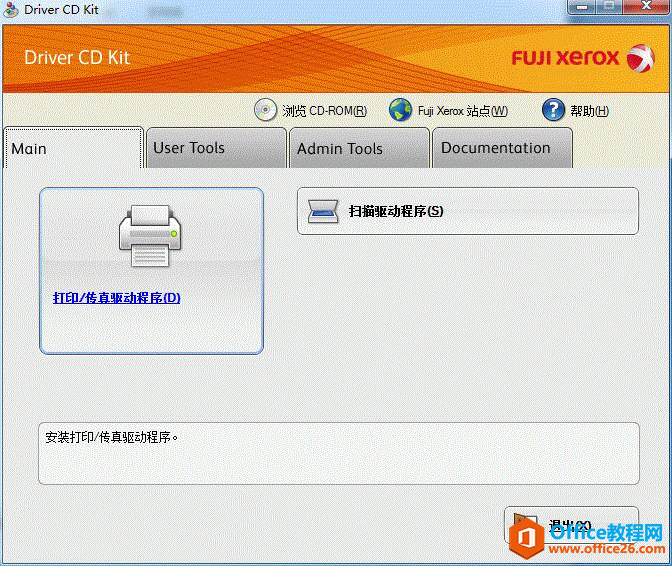
选择“网络连接设置(标准)”。
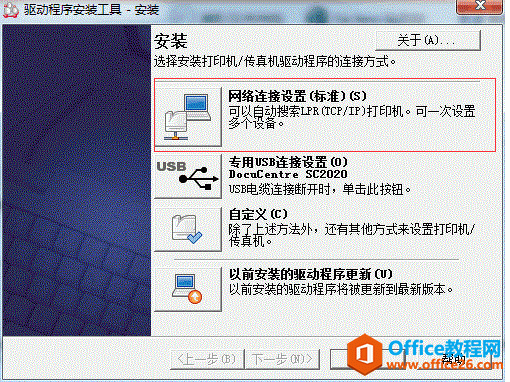
打印软件会自动搜索到网络中的SC2020打印机。勾选此打印机,可以看到IP地址,是10.10.140.251和我们之前在打开机上查看的IP地址相同,选择下一步。

软件许可协议,选择“是”。
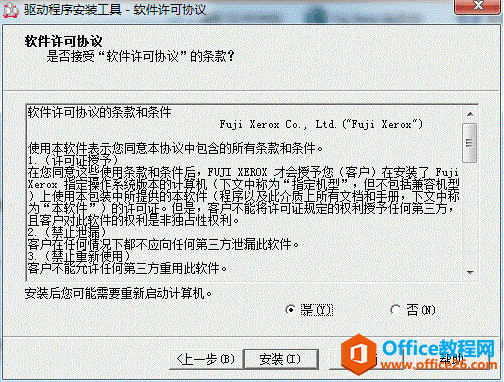
打印机驱动正在安装中...
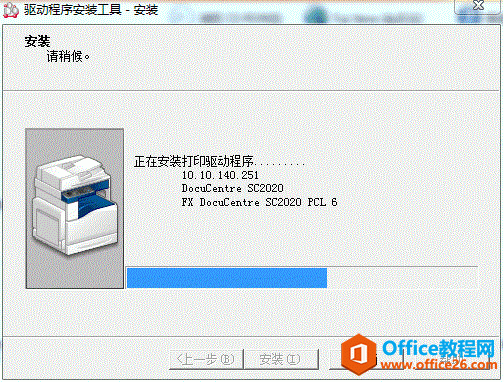
打印机驱动安装完成,点击完成。
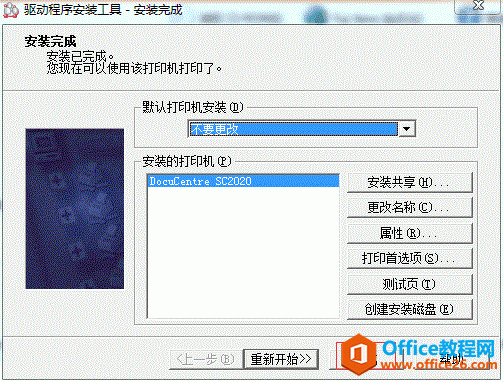
在系统的打印机列表中,可以查看到刚才安装的SC2020打印机,说明打印机已安装成功。

标签: 富士施乐SC2020网络打印机
相关文章
- 详细阅读
-
区块链核心技术体系架构的网络层主要包括什么详细阅读
区块链核心技术体系架构的网络层主要包括:A、网络管理B、P2P网络C、HTD、发现节点E、心跳服务网络管理网络管理包括对硬件、软件和人力的使用、综合与协调,以便对网络资源进行监视......
2022-04-28 328 区块链核心技术
-
软件调试的目的是什么详细阅读

软件调试的目的是:改正错误。软件调试的概念软件调试是泛指重现软件缺陷问题,定位和查找问题根源,最终解决问题的过程。软件调试通常有如下两种不同的定义:定义1:软件调试是为了......
2022-04-28 359 软件调试
- 详细阅读
- 详细阅读
